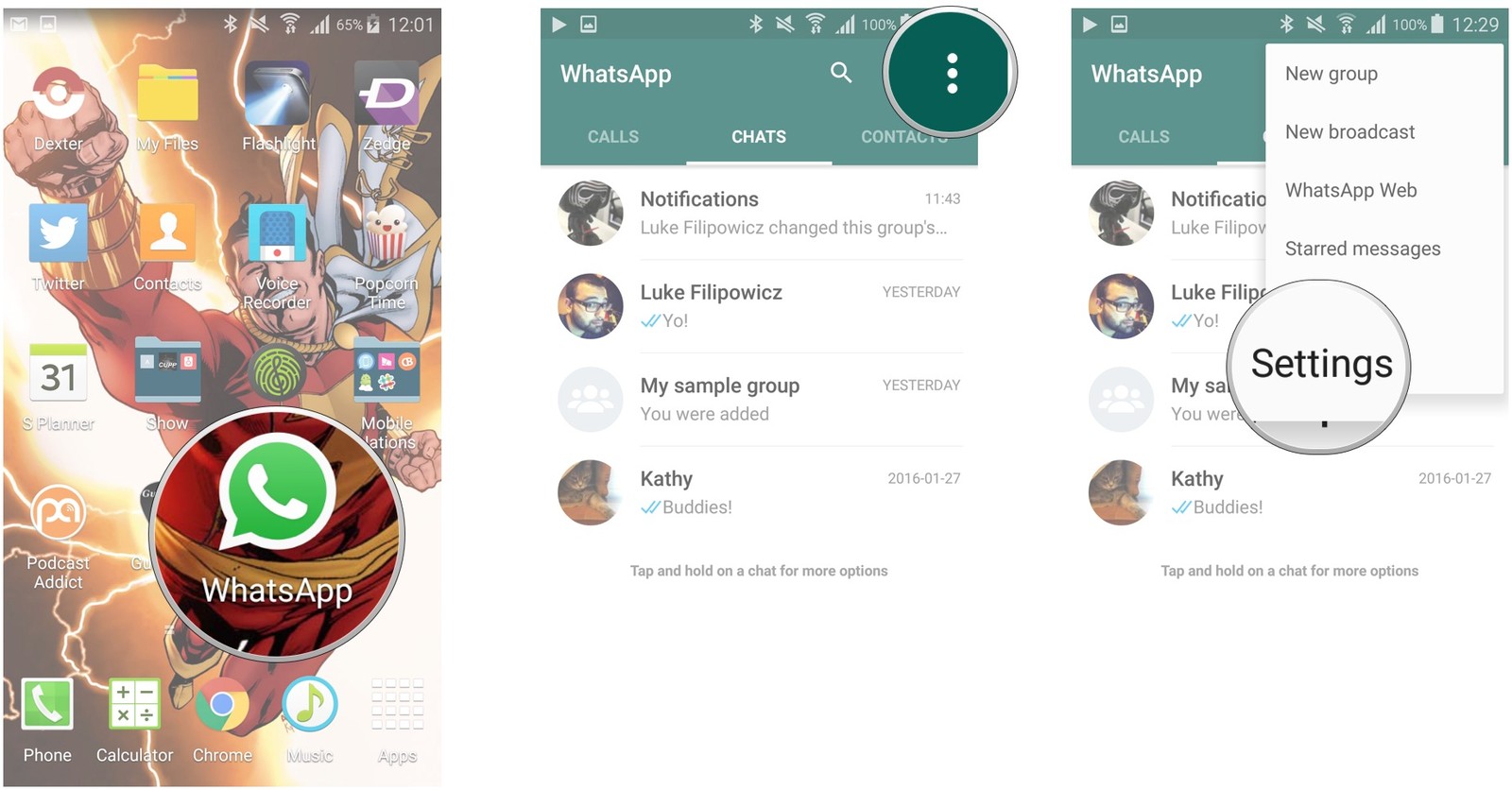iPhone 7/7 PlusからWhatsAppメッセージを取得する方法
WhatsApp MessengerはインスタントクロスプラットフォームですWi-Fiまたは携帯電話ネットワークを介してテキスト、音声、画像を介して通信するメッセージを無料で交換できるモバイルメッセージングアプリ。 WhatsAppを使用して家族、友人、同僚とチャットすることを好む人が増えています。ただし、問題もあります。たとえば、ユーザーが間違ったオプションをタップすると、WhatsAppのチャット履歴がすべて失われます。
では、iPhone 7/7 PlusのWhatsAppメッセージを取得する方法は?以下のヒントをチェックしましょう。このガイドでは、Tenorshare iPhone Data Recoveryを使用してiPhone WhatsAppメッセージを復元する3つの方法を紹介します。
iPhone 7/7 PlusからWhatsappメッセージを取得する方法
開始するには、ダウンロードしてインストールしてくださいWhatsAppチャット回復プログラム—お使いのコンピューターへのiPhoneデータ回復。この使いやすいデータ復旧ソフトウェアを使用すると、品質を損なうことなく、WhatsAppのチャット、連絡先、ビデオ、写真などをiPhone 7/7 Plusで取得することができます。
- 方法1:WhatsAppメッセージをiPhone 7/7 Plusから直接回復する
- 方法2:iTunesバックアップからiPhone 7/7 Plus WhatsAppメッセージを取得する
- 方法3:iCloudバックアップからiPhone 7/7 Plus WhatsAppメッセージを復元する
方法1:WhatsAppメッセージをiPhone 7/7 Plusから直接回復する
ステップ1:PCでTenorshare iPhone Data Recoveryを起動し、USBケーブルでiPhoneをPCに接続します。

ステップ2:[スキャンの開始]をクリックすると、ソフトウェアはデバイスをスキャンして、失われたファイルや削除されたファイルを探します。完了すると、すべてのファイルのリストが表示されます。

ステップ3:回復するノートを選択し、「回復」をクリックして、失われた/削除されたファイルの回復を開始します。次に、回復したファイルを保存するパスを選択します。

方法2:iTunesバックアップからiPhone 7/7 Plus WhatsAppメッセージを取得する
ステップ1: インストール後にTenorshare iPhoneデータ復旧ツールを起動し、「iTunesバックアップからデータを復旧する」に切り替えます。 PC上のすべてのiTunesバックアップファイルがリストされます。 iPhoneバックアップファイルを確認し、[スキャン]ボタンをクリックします。

ステップ2:左側のウィンドウで[WhatsAppメッセージ]を選択すると、すべてのファイルをプレビューできます。それらを確認し、「回復」をクリックしてPCに保存します。
方法3:iCloudバックアップからiPhone 7/7 Plus WhatsAppメッセージを復元する

ステップ1:インストール後にTenorshare iPhoneデータ復旧ツールを実行し、「iCloudバックアップからデータを復旧する」に切り替えます。 Apple IDとパスワードでiCloudにサインインします。
ステップ2:バックアップファイルがアカウントにリストされていることがわかります。リストからバックアップを1つ選択し、「次へ」をクリックして、iCloudバックアップのダウンロードを開始します。
ステップ3:スキャンが完了したら、復元するWhatsAppメッセージを選択し、[復元]をクリックしてPCに保存します。
この記事では、紛失/消失したiPhone 7/7およびメッセージを復元する3つの簡単な方法を紹介します。ほんの数回のフリックで、削除または失われたメモが突然見つかりました。
Tenorshare iPhone Data Recoveryを無料でダウンロードして試してみてください!